iPhoneで撮った写真は、必要なサイズになっていない場合が多くあります。そうはいっても、サイズ変更ができなければ使えない、といったこともあるでしょう。そのために重要なのは、写真のサイズを変更するための方法や手順です。
現在のサイズを確認する方法や変更するためのアプリについても紹介するので、ぜひ参考にしてみてください。本記事では、iPhoneで写真のサイズを変更する方法について詳しく解説します。
iPhoneの写真の現在のサイズを確認する方法
iPhoneの写真のサイズ変更のためには、現在のサイズを把握しておく必要があります。iPhoneの現在の写真サイズを確認するには、ひとまず写真のアプリを開いて、サイズを確認したい写真を選択してください。写真を選択したら画面を下にスクロールし、一番下にある「共有」部分をタップします。そうするとファイルを保存できるので、保存先を選択して写真を保存してください。
保存した画像を表示させ、長押ししたら「コピー」「移動」「削除」「情報」など、画像に関するメニューが出てくるので、その中で情報を選択すると写真のさまざまな情報を確認できます。写真の縦横の幅も確認できるので、サイズが知りたいときにはおすすめですよ。
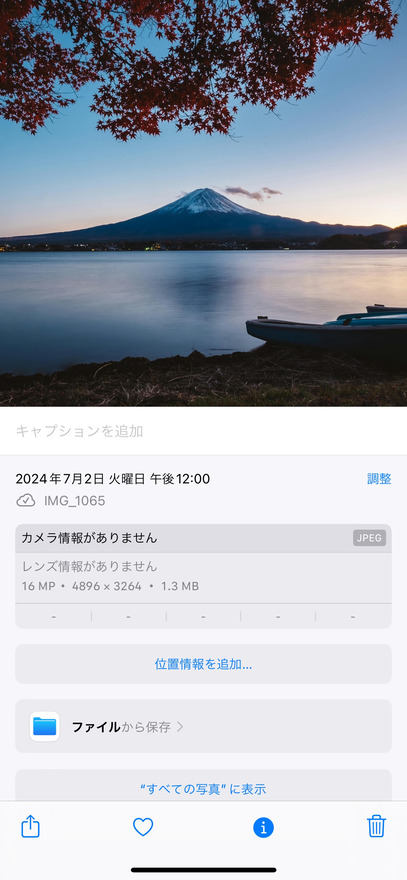
iPhoneで写真のサイズを小さくする方法
iPhoneで写真のサイズを小さくするための方法はいくつかあります。ここでは、写真アプリの内蔵「編集」機能でリサイズする方法や画像加工アプリでサイズを縮小する方法など3つの方法を紹介します。自分にやりやすい方法で、ぜひ試してみてください。
方法1:写真アプリの内蔵「編集」機能でリサイズする
写真の大きさを変更するのは、写真アプリ内蔵の「編集」機能を使えば簡単にできます。具体的な手順は、以下の通りです。
画像を選択すると、右上に「編集」と書かれたボタンが出てくるので、そちらを選んでください。さらに、画面下部の「トリミングマーク」も選びます。ちょうどよい大きさにトリミングしたら、保存しましょう。これで画像のサイズ変更が可能です。また、保存した画像の大きさを変更したいときにも、同じ手順で問題なく変更できるので、もし失敗しても大丈夫ですよ。
写真アプリを開き、写真を選択
編集→トリミングの順にタップ
枠を操作して大きさを決めたら「チェックマーク」をタップ
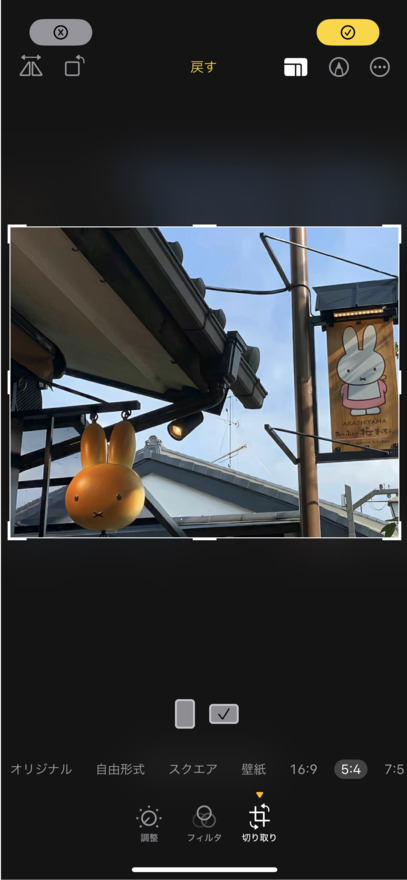
方法2:画像加工アプリでサイズを縮小する
iPhoneの写真の大きさを縮小したいときには、「画像加工アプリ」を使用すると良いでしょう。画像加工アプリはいくつかあるので、使いやすいアプリを選ぶのがおすすめです。縮小だけでなく、画像の圧縮や拡大も可能であり、写真をおしゃれに加工できる機能が付いた画像加工アプリもあります。
どのような機能があるのかをきちんとチェックして、必要な機能がある画像加工アプリを手に入れましょう。
方法3:メールアプリで写真の容量を変更する
iPhoneの場合は、メールアプリで写真の容量を変更することも可能です。やり方は簡単で、メールアプリを開いて、右下の新規メッセージを選択します。メール本文の空白部分を長押しして、「写真またはビデオを挿入」を選びましょう。あとは送りたいファイルを選んで添付し、送信ボタンを選択します。
この時に、リサイズ用の画面が表示されるので、大や小、もしくは実際のサイズなどちょうどよい大きさを選択してください。
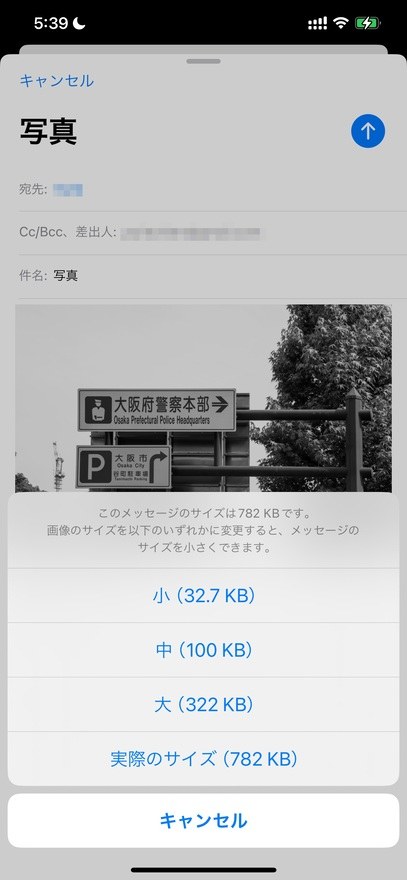
iPhone写真のサイズを変更した後に画質を良くする方法
iPhoneの写真のサイズを変更した後は良いけど、画質があまりよくないと悩んだことはないでしょうか。そういったときのおすすめなのは、「4DDiG写真高画質化」です。ここでは、「4DDiG写真高画質化」について詳しく解説します。
「4DDiG写真高画質化」ツールを使う
「4DDiG写真高画質化」ツールを使うと、画質の良くない写真の画質を向上させることができるのがポイントです。4DDiG File Repairには、写真の画質を高品質にする機能が付けられています。
また、解像度を最大8倍にし、なおかつ白黒の写真であればカラーにすることも可能です。写真を完璧に、短時間で修復することができるので、今すぐに画像サイズを変更した写真をきれいにしたい、というときに役立ちます。
-
4DDiG File Repairを起動します。左側のメニューバーの「AI高画質化」タブをクリックします。次に、「写真高画質化」を選択し、その下にある「今すぐ開始」ボタンをクリックします。

-
「写真を追加する」ボタンをクリックして、高画質化したい写真を追加します。

-
AIモデルを選択し、解像度を調整した後、「今すぐ高画質化」ボタンをクリックすると、ソフトが高画質化を開始します。高画質化処理が完了したら、プレビューで元の写真と高画質化された写真を比較します。
- 一般モデル:自然風景、建物、動物など、あらゆるタイプの画像に対応します。明るさ、コントラスト、カラーバランスを調整し、細部を鮮明にし、一般的な欠陥を減らすことで、全体的な画質を向上させることに重点を置いています。
- ノイズ除去モデル:低照度条件や高ISO設定において、画像のノイズを低減し、粒状感や色の歪みなどの不要なアーティファクトを除去するために特別に設計されています。夜景、室内写真、ノイズの多い画像に最適です。
- 顔専用モデル:ポートレート、グループショット、顔の明瞭さと表情が重要なあらゆる画像に最適です。写真を自動的に美化し、細部を強化し、肌色を滑らかにすることができます。、
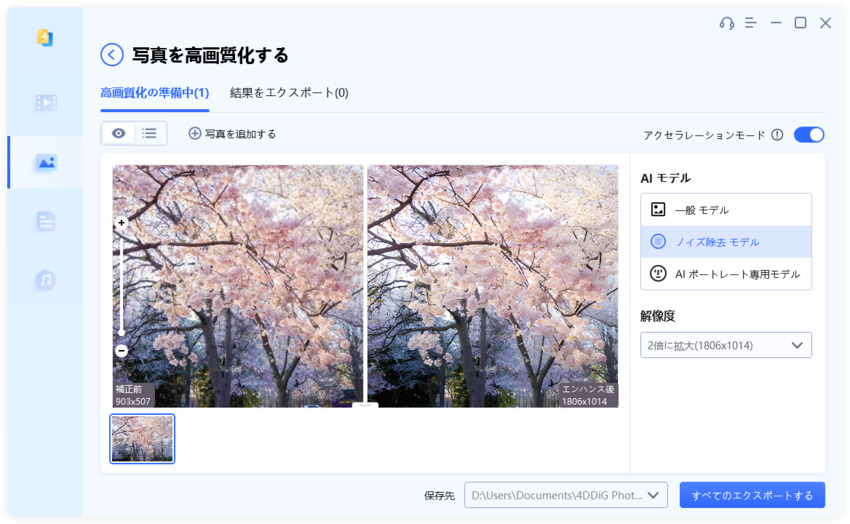
-
右下の「すべてのエクスポートする」をクリックすると、高画質化した写真がパソコンに保存されます。

iPhoneで写真をリサイズするよくある質問
ここでは、iPhoneで写真を罹災酢するときのよくある質問をピックアップしました、気になる疑問や質問があるなら、ぜひ参考にしてみてください。
質問1:iPhoneで写真のアスペクト比を変更するには?
iPhoneで写真のアスペクト比を変更するには、カメラアプリのメニューからアスペクト比アイコンを選んでタップしてください。左から3番目にあるスクエアというところから変更できるので、通常は[1:1]になっていますが、用途に合わせて[4:3][16:9]の中から選ぶようにしましょう。
質問2:写真サイズを変更する際に便利なアプリはある?
iPhoneの写真サイズを変更するには、4DDiG File RepairやMyEdit、PIXLR expressなどのアプリがおすすめです。選ぶ際には、どのような機能があるのかを確認し、画像リサイズだけでなく細かい編集ができるかどうかも重要です。何よりも、画質がよくできるアプリを選ぶのも大切です。
質問3:ピクセル数で変更する方法はある?
写真サイズ変更アプリなどを利用すると、だれでも簡単にピクセル数で変更できるでしょう。アプリを選ぶ際に、ピクセル数で変更できるかどうかを確認しておくことをおすすめします。
さいごに
この記事では、iPhoneの写真のサイズを変更する方法について詳しく解説しました。写真のサイズ変更ができなければ、画像をiPhoneで相手にスマホに贈ることができないケースもあります。そのため、必要な画像の大きさをチェックし、画像をサイズを変更することをおすすめします。
iPhoneの画像さず変更を行ったときに解像度が気になる場合には、4DDiG File Repairを活用してみてください。不鮮明な画像やぼやけてしまった画像も、変更したサイズそのままに数分で元の通り美しい画像に戻すことが可能です。ぜひ一度、試してみると良いでしょう。
 ChatGPT
ChatGPT
 Google AI モード
Google AI モード
 Perplexity
Perplexity
 Grok
Grok
